
Trebuie să creați un test online sau un sondaj pentru ascultători rapid și gratuit? Există un instrument simplu și eficient pentru implementarea acestei sarcini - formularele Google. Avantajele și dezavantajele formularelor Google, precum și instrucțiuni detaliate pentru crearea unui test în articolul nostru.
Anterior am scris o revizuire a serviciilor de educație Google. Puteți citi aici.
Este important ca Google să continue să extindă capacitățile formularelor Google și le face mai convenabil de utilizat.
Avantajele formularelor Google:
Găsiți și selectați butonul "Creați" în colțul din stânga sus al paginii. Apoi, "Mai multe" și "Google Forms". Formularul nou se va deschide automat.
Alegem subiectul testului. Poate fi doar o culoare sau o imagine tematică. De asemenea, puteți descărca versiunea "capacelor de test".
Accesați secțiunea Setări. Configurați testul în funcție de sarcinile dvs.
De exemplu. Puteți alege setările pentru trecerea testului: o dată sau de nenumărate ori.
În forma nouă completăm titlul și scurta descriere.
Există mai multe tipuri de întrebări, de la câmpuri de text simple la scale și grile complexe. Puteți vedea tipurile posibile din meniul drop-down.
Ordinea întrebărilor poate fi schimbată pur și simplu prin tragere.
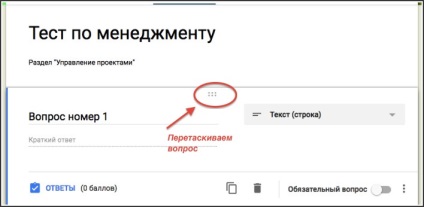
Pentru a adăuga o descriere, utilizați meniul derulant din colțul din dreapta jos al întrebării.
Pentru a stabili răspunsuri și scoruri - selectați "Răspunsuri" în partea de jos a întrebării.
Rețineți că puteți adăuga răspunsuri - în setările de care aveți nevoie să faceți clic pe comutatorul de lângă inscripția "Test" (vezi mai sus).
În secțiunea "Răspunsuri" puteți:
De asemenea, puteți configura validarea datelor. pe care utilizatorul o introduce când răspunde. Dacă utilizatorii introduc datele incorect (de exemplu, depășesc numărul de caractere permise), vor primi un mesaj de avertizare (compuneți singur mesajul).
Formularele Google vă permit să configurați testul astfel încât utilizatorii să meargă la anumite secțiuni ale testului, în funcție de răspunsul la întrebare.
Puteți, de asemenea, să alegeți "Trimiteți formularul". dacă doriți ca testul să se încheie după un anumit răspuns.
Până în prezent, aceste funcții sunt disponibile numai pentru două tipuri de întrebări: una din listă și lista derulantă.
Doriți ca răspunsurile la întrebări să fie amestecate. Sau că întrebările își schimbă ordinea pentru fiecare utilizator individual? Formularele Google vă permit să faceți acest lucru.
Dacă ordinea întrebărilor nu este importantă. Selectați pictograma Setări din colțul din dreapta sus al formularului. Faceți clic pe fila Prezentare. Verificați caseta de selectare "Întrebări despre amestecare".
Pentru a modifica automat ordinea răspunsurilor într-o întrebare, utilizați meniul derulant din colțul din dreapta jos al întrebării (pictograma). Bifați caseta de validare Shuffle answers.
După ce utilizatorii au trecut testul sau sondajul pe care l-ați creat, puteți să le analizați răspunsurile.
Formularele Google vă permit să:
- să analizeze răspunsurile unui utilizator individual;
- a se vedea rezumatul rezultatelor pentru toate răspunsurile;
- primiți notificări cu privire la răspunsurile noi;
- descărcați rezultatele într-un tabel, descărcați răspunsuri sau tipăriți;
- împiedica utilizatorii să răspundă la întrebările testului (de exemplu, termenul limită este în afara).
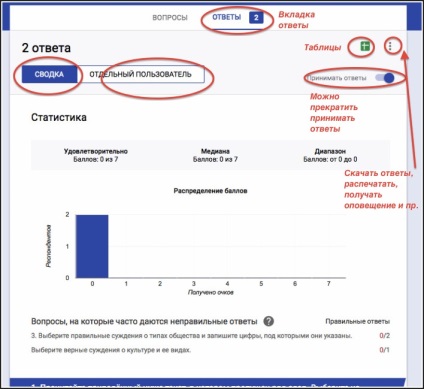
În articol, nu am enumerat toate caracteristicile formularului Google.
De exemplu, puteți configura (ca și în cazul altor documente Google) să partajați formularul. Alți utilizatori vor putea să o vizualizeze și să o editeze.
Consiliul. Acordați atenție secțiunii "Adăugări". Acestea sunt aplicații suplimentare pentru formularele Google. De exemplu, puteți instala o extensie care vă permite să inserați formule matematice în întrebările / răspunsurile de testare.
Dacă doriți să includeți testul pe site, utilizați butonul "Trimitere". Puteți copia codul HTML al testului rezultat.
Trimiteți-le prietenilor: